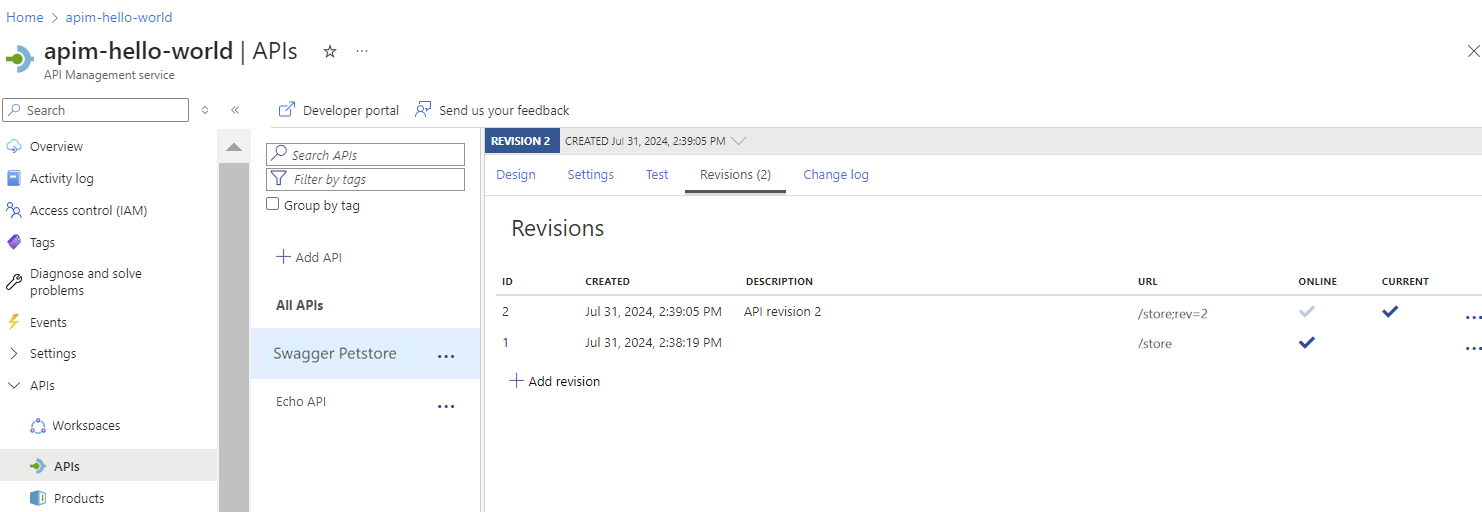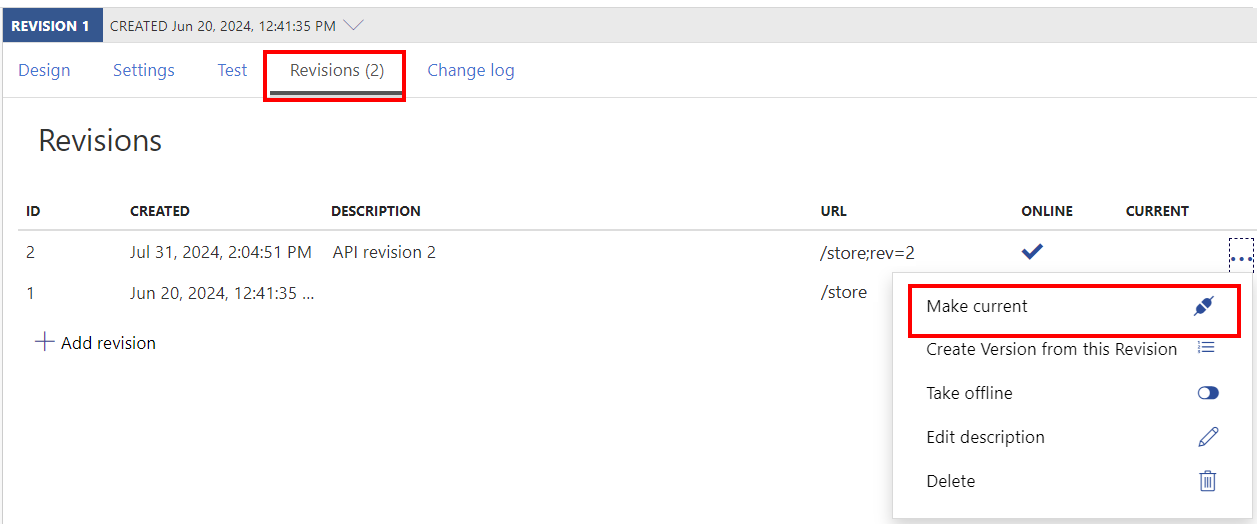Nota:
El acceso a esta página requiere autorización. Puede intentar iniciar sesión o cambiar directorios.
El acceso a esta página requiere autorización. Puede intentar cambiar los directorios.
适用于:所有 API 管理层级
当 API 准备就绪并可供开发人员使用时,你最终需要对该 API 进行更改,同时避免干扰 API 的调用方。 另一种有效的做法是让开发人员知道所做的更改。
在 Azure API Management 中,使用修订进行非中断性 API 变更,以便可以安全地对变更进行建模和测试。 准备就绪后,可以将修订设为当前版本并替换当前的 API。
本教程介绍如何执行下列操作:
- 添加新的修订版
- 对修订版进行非重大更改
- 将修订版设为当前版本并添加更改日志项目
- 浏览开发人员门户以查看更改与更改日志
- 访问 API 修订
先决条件
- 了解 Azure API 管理术语。
- 完成以下快速入门:创建一个 Azure API 管理实例。
- 此外,请完成以下教程:导入和发布第一个 API。
添加新的修订版
登录到 Azure 门户,并转到你的 API 管理实例。
在左侧菜单中的 API 下,选择 API。
从 API 列表中选择“Swagger Petstore”(或想要添加修订的其他 API)。
选择“修订”选项卡。
选择“+ 添加修订”。
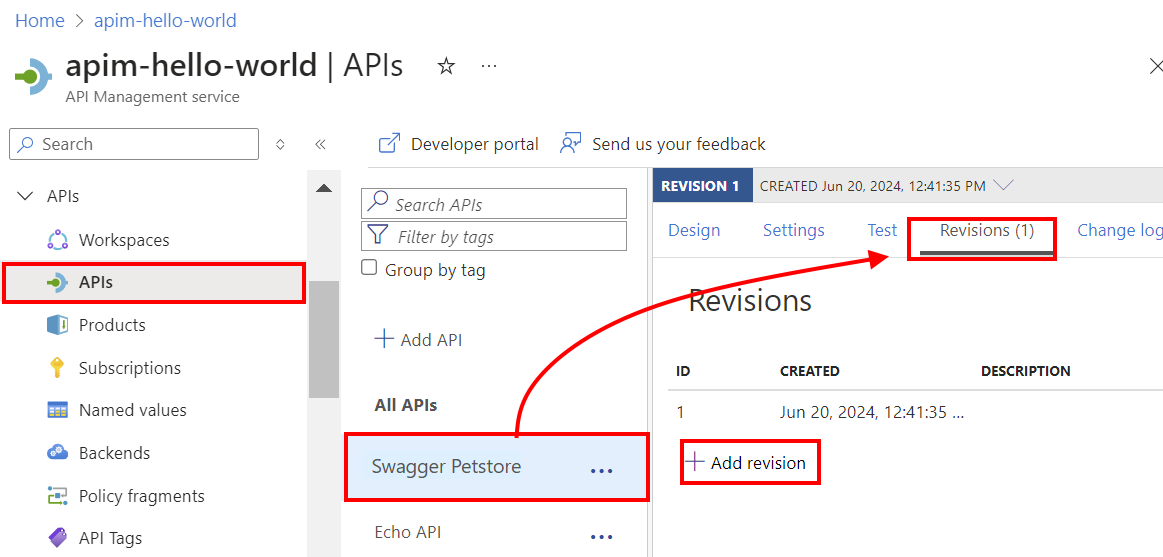
提示
也可以在 API 上的上下文菜单 (…) 中选择“添加修订” 。
提供新修订版的说明,帮助记住其用途。
选择创建。
现已创建新的修订版。
注意
原始 API 保留在“修订版 1”中。 这是在将其他修订版设为当前版本之前,用户继续调用的修订版。
对修订版进行非重大更改
从 API 列表中选择“Swagger Petstore”。
选择靠近屏幕顶部的“设计”选项卡。
请注意,修订版选择器(位于“设计”选项卡正上方)显示“修订版 2”为当前所选项。
提示
使用修订版选择器可在要使用的修订版之间切换。
选择“+ 添加操作”。
将新操作设置为“POST”,将操作的“显示名称”、“名称”和 URL 设置为“test”。
保存新操作。
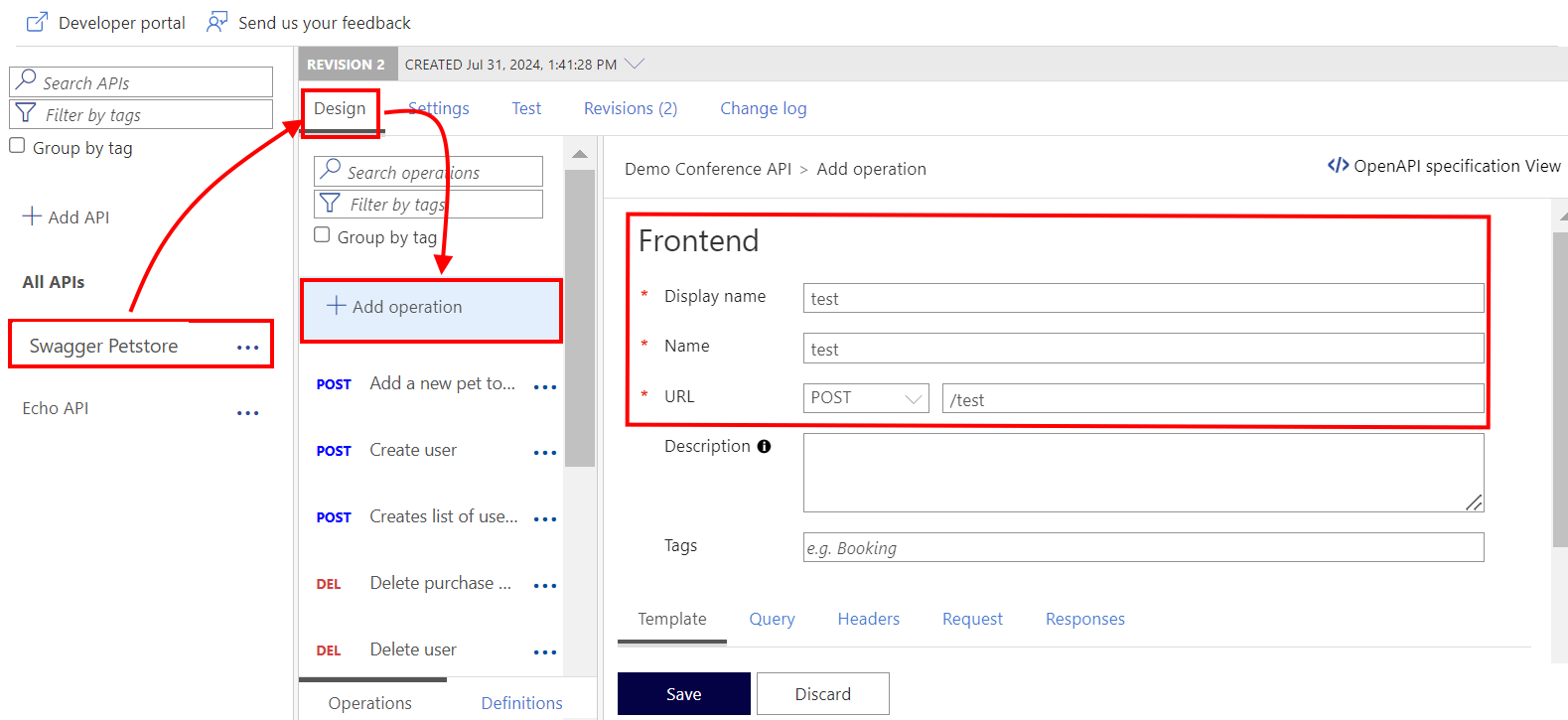
现在,已对“修订版 2”进行了更改。 使用靠近页面顶部的“修订版选择器”切换回到“修订版 1” 。
请注意,新操作不会出现在“修订版 1”中。
将修订版设为当前版本并添加更改日志项目
浏览开发人员门户以查看更改与更改日志
如果已尝试使用开发人员门户,则可以查看 API 变更和这里的变更日志。
- 在 Azure 门户,导航到 API 管理实例。
- 在左侧菜单中的 API 下,选择 API。
- 在顶部菜单中选择“开发人员门户”。
- 在开发人员门户中,选择“API”,然后选择“Swagger Petstore”。
- 请注意,新的“测试”操作现已显示。
- 选择 API 名称旁边的“Changelog”。
- 请注意,你的更改日志条目已显示在列表中。
访问 API 修订
可以使用特殊格式的 URL 访问 API 的每个修订版。 在 API URL 路径的末尾,但在查询字符串之前添加 ;rev={revisionNumber},以访问该 API 的特定修订版。 例如,可以使用类似以下的 URL 来访问 Swagger Petstore API 的修订版 2:
https://apim-hello-world.azure-api.cn/store/pet/1;rev=2/
可以在 Azure 门户中的“修订”选项卡上找到 API 修订的 URL 路径。

提示
除了将 追加到 API 路径的完整 URL 之外,还可以使用不带 ;rev 字符串的 API 路径访问 API 的;rev={revisionNumber}修订。
总结
在本教程中,你了解了如何执行以下操作:
- 添加新的修订版
- 对修订版进行非重大更改
- 将修订版设为当前版本并添加更改日志项目
- 浏览开发人员门户以查看更改与更改日志
- 访问 API 修订
后续步骤
转到下一教程: